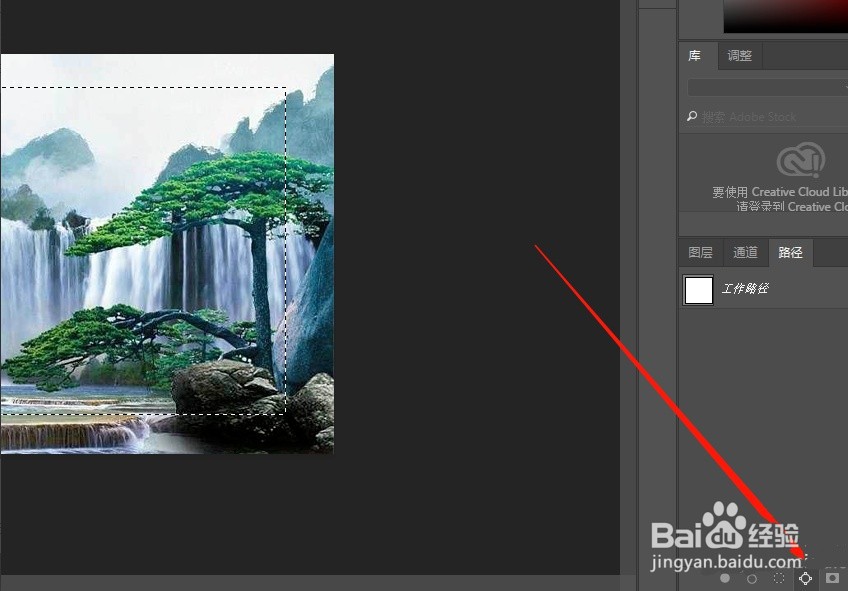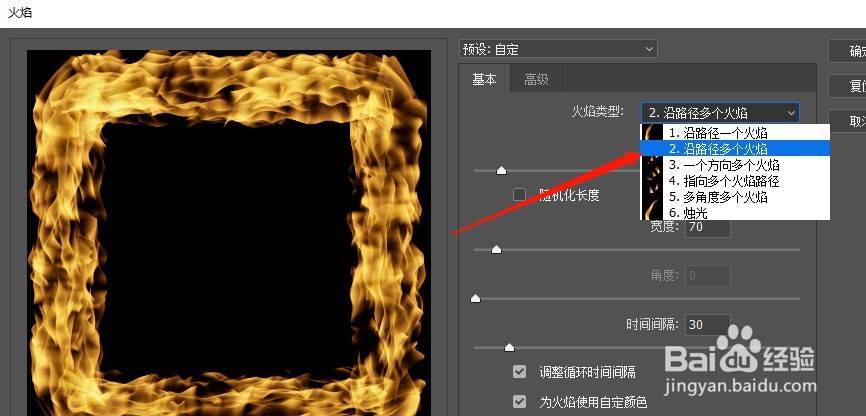如何用PS为图片添加火焰效果?
1、1.在电脑上打开PS软件,打开一张图片
2、2.此时使用矩形选区工具或者其他选区,选一个区域出来
3、3.此时在图层里面点击“路径”
4、4.此时点击“从选区生成工作路径”,现在有了工作路径
5、5.返回在图层中新建一个空白图层
6、6.此时单击菜单栏中的“滤镜”按钮
7、7.在弹出的窗口中点击“渲染”---“火焰”
8、8.在火焰的预览窗口中选择一个火焰的类型
9、9.此时设置一下参数(长度、颜色等),设置完成点击“确定”
10、10.此时火焰已经出来了,取消掉路径就是你做好的火焰哦
11、以上就是本次小编为大家带来的全部内容,希望可以帮助到大家。
声明:本网站引用、摘录或转载内容仅供网站访问者交流或参考,不代表本站立场,如存在版权或非法内容,请联系站长删除,联系邮箱:site.kefu@qq.com。
阅读量:59
阅读量:27
阅读量:53
阅读量:74
阅读量:83